一、添加监控主机
总体来说,在被监控主机上安装部署zabbix-agent,并修改配置文件(zabbix_agentd.conf)的参数。然后在zabbix 服务端zabbix-get检查是否可以监控。如果可以了,就可以在web页面添加了,要监控那些就套用具体模板。
最基础的修改这三个参数就可以了
Server= zabbix server的ip地址
ServerActive= zabbix server的ip地址
Hostname= 为监控的主机命名
下面是添加windows主机的举例(Linux上更简易)
1.首先在windows server上下载安装zabbix-agent(.msi图形化界面安装,还有一个也可以),配置zabbix-server信息

agent收集数据的方式:
主动:agent请求server获取主动的监控项列表,并主动将监控项内需要检测的 数据提交给server/proxy
被动:server向agent请求获取监控项的数据,agent返回数据。
在服务中设置自启动,开启服务
服务-->zabbix agent-->属性-->启动、开机自启动
2.在zabbix server主机上测试
安装zabbix_get工具测试(yum install -y zabbix-get)
[root@localhost zabbix]#zabbix_get -s 被监控主机ip -p 10050 -k "system.cpu.load[all,avg1]"命令记不住,可以zabbix_get -h 查找EXample,
只要有返回值,不报错,则证明成功
3.在web页面添加
配置-->主机-->创建主机
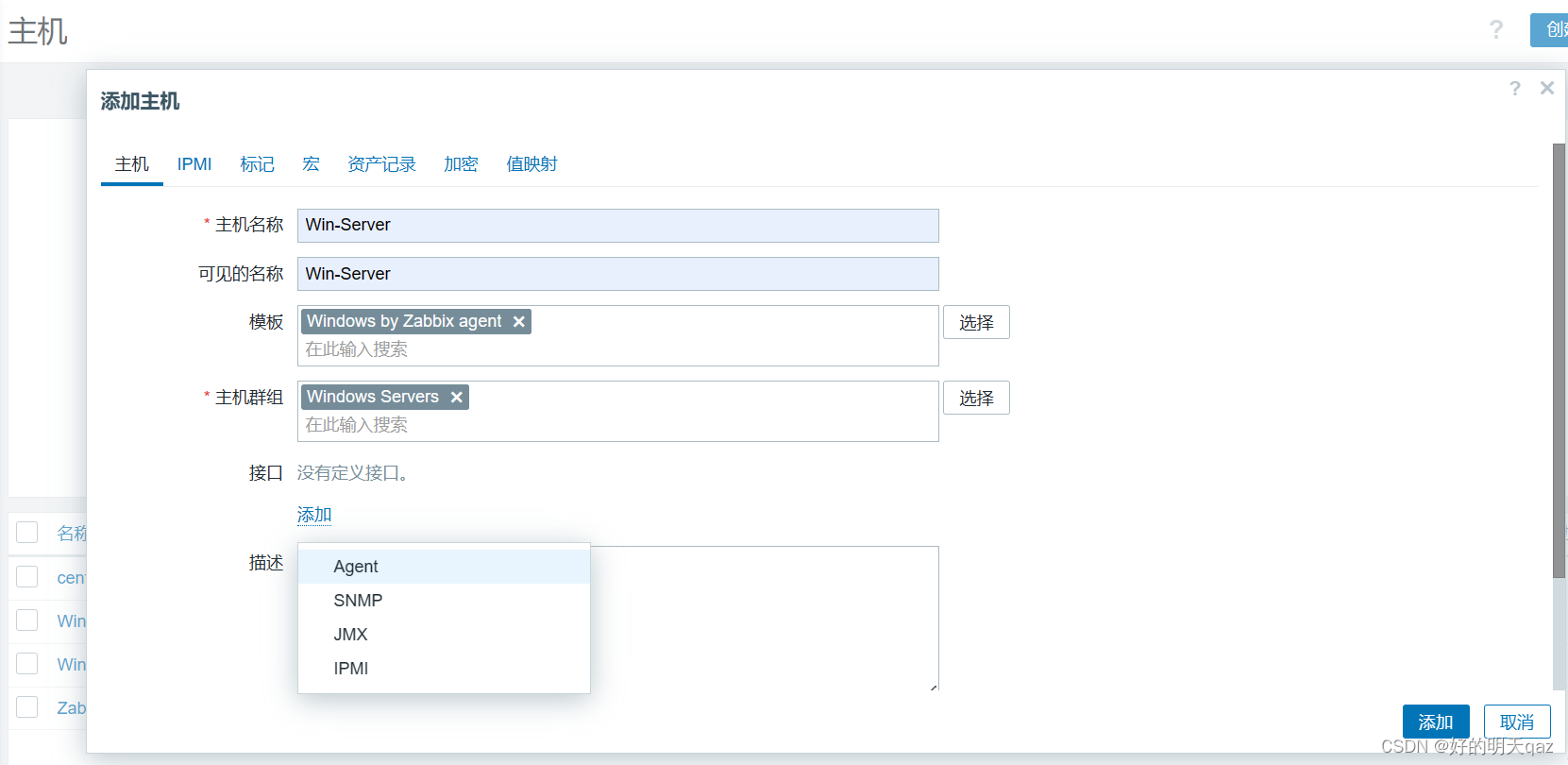
二、告警
简单来说,告警是对监控项的触发器进行各类函数运算的临界值触发动作,再结合媒介进行告警
以下是对winodws server的IIS服务进行自定义邮件告警,
1.配置媒介--邮件
管理-->媒介-->创建媒介类型--> 填写相关信息(认证-->密码为代理授权密码;邮件授权)
消息模板(可自定义)
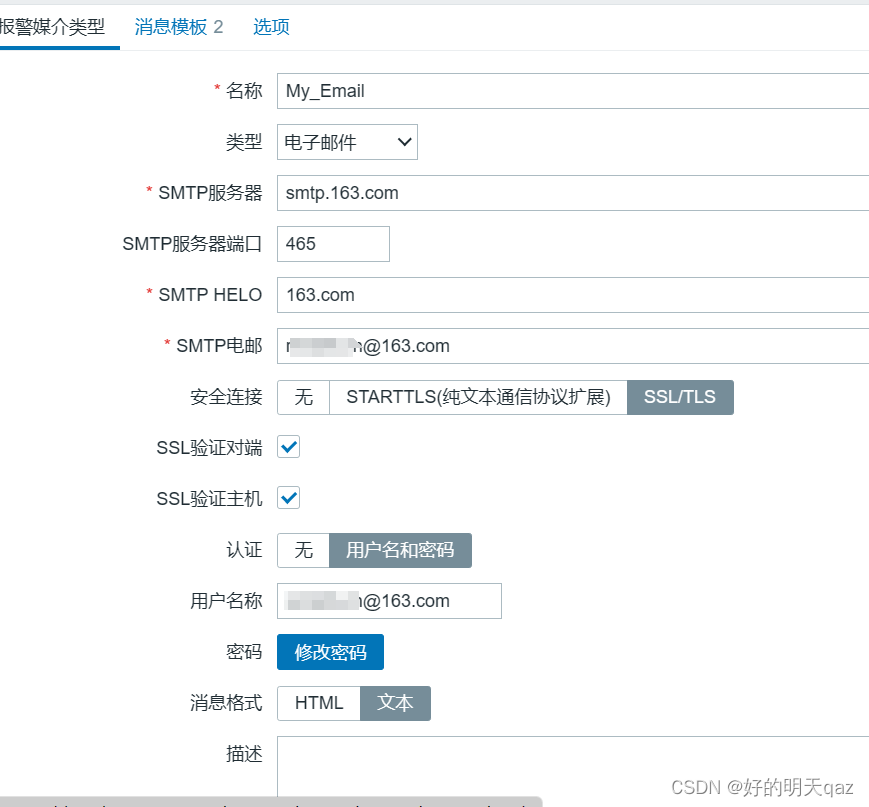
注意:我这里用的网易邮箱,具体邮箱的SMTP服务器地址不同,自行修改
2.监控IIS服务
首先在Windows server上添加IIS服务器,(安装完成可以在浏览器输入IP地址测试
实现原理:将对应的触发器(监控项)-->配置触发动作(临界条件)|| 使用媒介告警
2.1在zabbix web页面上添加监控模板 “IIS by Zabbix agent.”
监控项:IIS: The World Wide Web Publishing Service (W3SVC) is not running,
有相应的触发器
2.2配置触发动作


操作里可自定义邮件告警内容
这样IIS服务不正常运行时,将进行邮件告警。






![[NOIP2006 提高组] 金明的预算方案](http://pic.xiahunao.cn/[NOIP2006 提高组] 金明的预算方案)





)





![[NOIP2008 普及组] 传球游戏](http://pic.xiahunao.cn/[NOIP2008 普及组] 传球游戏)
